Tot ce avem nevoie în acest caz - este de a introduce discul în unitatea DVD-ROM pentru a deschide conținutul său în Finder, localizați și mutați într-un director numit „pachete suplimentare de instalare“:
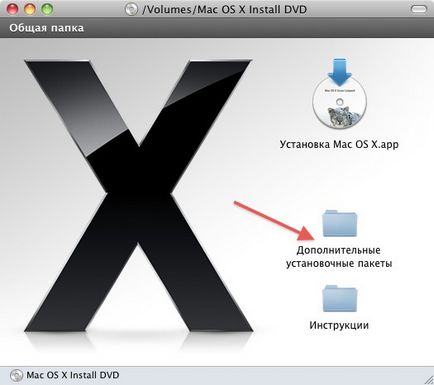
Acest director trebuie să fie amplasate trei fișiere: primele două se referă la mediul de dezvoltare Xcode 3, dar al treilea dosar opțional Installs.mpkg de interes special pentru noi:

Rulați-l, suntem de acord cu licența, selectați volumul pe care le-am instalat un sistem (în cele mai multe cazuri, programul de instalare vă va spune că doar unul) și ecranul „Installation Type“ ar trebui să fie ușor decalate.
Aici puteți alege ceea ce putem stabili în cel mai puțin dureros mod. Sunt interesat de aplicația iChat. care a încetat să mai funcționeze și a fost ștearsă:
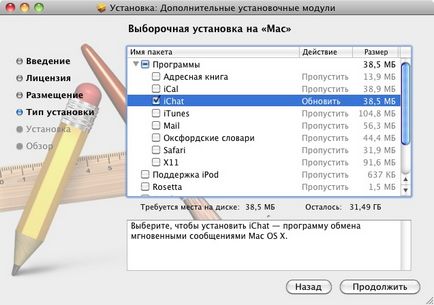
Acum trebuie doar să selectați pachetele necesare, să faceți clic pe butonul "Continuați", să introduceți parola din cont, astfel încât instalatorul să poată scrie datele în dosarul de sistem și să aștepte terminarea procesului de instalare.
Ne complicăm sarcina. Din păcate, nu veți găsi în această listă utilități utile de sistem ca Terminal sau, de exemplu, Disk Utility. Deci, unde le aveți? Pe același disc. Dar nu putem ajunge la ele - pentru asta avem nevoie de o aplicație specială Pacifist. Acest shareware-utilitar, deci dacă vă este util, nu uitați să sprijini dezvoltatorul $ 20. Aplicația vă permite să priviți în interiorul pachetelor de instalare în formatul Mkpg. imagini de pe discuri .dmg și arhive .zip. tar. tar.gz. tar.bz2. XAR. și, de asemenea, extrage fișiere individuale și directoare din acestea.
După rularea aplicației, trebuie să inserăm din nou discul de instalare Snow Leopard în unitatea DVD și să faceți clic pe butonul "Open Apple Install Discs".
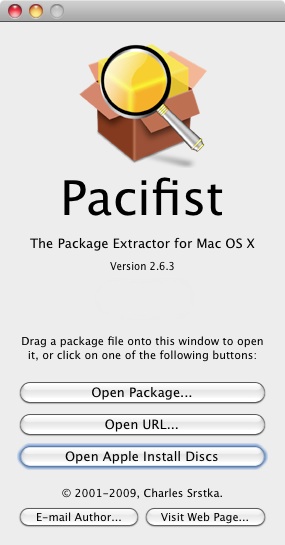
Apoi, confirmați alegerea pachetului de instalare în fereastra apărută și așteptați aproximativ un minut sau un an și jumătate, până când aplicația a citit structura de fișier a discului. Dar după aceea vom vedea o fereastră în care vor fi afișate toate pachetele de instalare și conținutul acestora.
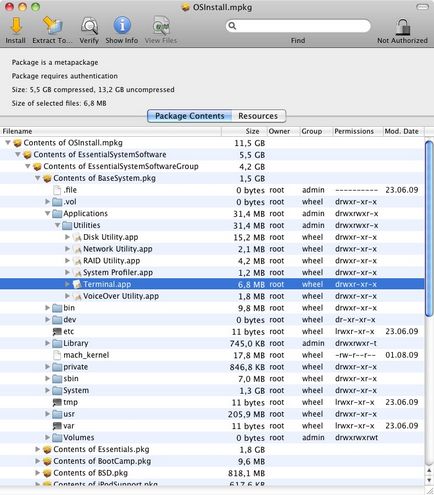
Rămâne doar pentru a deschide săgețile EssentialSystemSoftware> EssentialSystemSoftwareGroup> BaseSystem.pkg> Aplicații> Utilitare. selectați aplicația Terminal.app și faceți clic pe butonul Instalare. Ca și în cazul precedent, veți avea nevoie de privilegii de administrator pentru a instala.
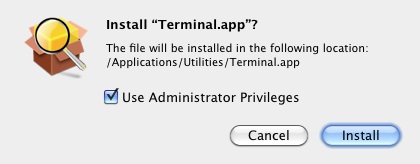
Restul aplicațiilor pot fi găsite pe același disc. Adevărat, ei vor trebui să se uite puțin ei înșiși sau să utilizeze șirul de căutare.
Citiți și:
Vsem otkliknyvshimsja SPASIBO. Da, la Mac, poli4ilos. Viklu4il s pomos4'u clavish Ctrl + Cmd + Viklu4enie. Zatem nazal vklu4enie i yderzival ALT, pojavilsja Mac. Problema este ca a ajuns la 4to Discuri cu fereastra bila soljanka, acolo es4e programmi bili. Vse izza speshki. Mozet podskazete kak razdel BootCamp ybrat '?
la Admin,
mozete poteret 'komenti
Pentru a elimina o partiție, accesați BootCamp și selectați elementul "Ștergeți partiția" (este numit astfel). De fapt, asta e tot.
Windu, este mai bine să instalați originalul (nu fiecare ansamblu acolo de la Zver). Acest lucru este valabil mai ales pentru XP, deoarece are o instalare diferită de Vista / 7. Acestea din urmă sunt instalate fără probleme, chiar modificate.
+ la asta. După instalarea Windows, veți fi automat încărcat cu Windows. Pentru acest nebylo (dacă aveți de gând să utilizați rar Windu), instalați driverele Bootcamp în pictograma tavă de sistem va apărea, mergeți la setările Bootcamp și acolo alegeți „Restart în Mac OS». După aceasta, în mod implicit, sistemul Mac va porni.
Mult noroc!
Sper, util.
Nu, încep să cred și mai mult în noosphere!
Ieri un prieten prin TeamViewer ajutat să înființeze Time Machine, astfel încât sa dovedit că ea a eliminat aplicația System Preferences.app, am pariu educat restaurat folosind Pacifist. Acum mă gândeam să scriu un scurt post despre asta, dar la început am descoperit gugliderul, dar se pare că totul este deja scris pentru mine! ;))
Singurul lucru este că Pacifist citește primul disc, îl scuipă și cere introducerea celui de-al doilea. Trebuie să apăsați pe săriți și să împingeți primul disc înapoi. Apoi, există o fereastră cu pachete, unde poți manual sau dacă cauți pachetul necesar și dă clic pe install.
Vă mulțumim pentru adăugarea. Am Snow Leopard'a doar un disc, așa că al doilea program nu a cerut nimic
Și, probabil, pentru că prietena mea doar Leopard și cu mine nu am realizat imediat că a trebuit să înșel cu discuri de genul ăsta
Cu siguranță nu e pe subiect, dar oricum.
Cineva spune-mi VINEAZA am ceva gunoi pe iMac Nu pot sa-mi fac mai tare sau mai silentios la mine stupid la acelasi nivel ramas si asta-i tot. Am încercat să fac prin setările de sistem, folosind tastatura, prin bara de stare (sau bara de meniu), dar tot nu se întâmplă nimic. AJUTOR sau ASSIST PLEASE.
Apropo, trebuie să aveți un server makmini cu un server de leopard de zăpadă. În consecință, software-ul nu era rusesc. Am introdus un disc de pornire de la bara de snowball standard. În pachetele suplimentare de instalare au fost găsite limba rusă și voila. Servak a devenit rus.
Mare truc, mulțumesc pentru ajutor!
totul este super, dar am avut o problema!
la pornirea mesajului reinstalat, mesajul "Lucrezi cu versiunea Mail 4.2 (1078/1084) iese. Este incompatibil cu Mac OS X Versiunea 10.6.7 (Release 10J869). Încercați să deschideți versiunea de poștă electronică din dosarul "Aplicații" de pe computer. Pentru mai multe informații, faceți clic pe butonul "Ajutor". "
Încercat să se deschidă, verificat pentru actualizări ... nimic!
E amuzant. Tot ce vine în minte este să descărcați o actualizare gigant combo pentru Mac OS X 10.6.7 și reinstalați-o. Poate că va "repara creierul" Mail (deoarece actualizările pentru aplicațiile individuale nu se răspândesc prin Software Update).
Încă poți încerca să aștepți Lion - nu mai rămân prea mult.
Mulțumesc! Încerc ...
dar ciudat acest lucru este: Mail I șters accidental înainte de upgrade la versiunea 10.6.7. Și după actualizarea sistemului, e-mailul nu a funcționat.
Întrebare: Și cum să restaurez însuși Finder-ul?
Nu mă încarcă.
Am o martoră, pot să-l refac sistemul?
Cum ar trebui să se facă acest lucru?
Dacă am avea versiunea 10.6.8 și un DVD cu versiunea 10.7.0, pot restaura sistemul de pe acest disc?
Verificând drepturile de acces din utilitarul de disc, mă va ajuta în cazul meu?
Am un HDD extern, pot arde o imagine DVD de Mac OS X? Dacă este posibil, cum?
Ce buton trebuie să apăs pentru a afișa meniul de selectare a suportului de încărcare?
Cu o actualizare a porcului, probabil că sistemul nu va funcționa. Dar curat - destul. Cu toate acestea, toate aplicațiile, documentele și așa mai departe vor fi pierdute. Prin urmare, este logic să faceți o copie de siguranță prin Time Machine on Time Capsule sau pe o unitate hard disk externă.
Cu "Finder missing", verificarea drepturilor de acces nu ajută exact. Sincer, nu știu ce să sfătuiesc în acest caz. Cel mai probabil, reinstalați sistemul. Spuneți-mi, se deschide Mac App Store? caz în care trebuie să plătiți 30 USD pentru Lion - iar după instalare, sistemul ar trebui să revină la starea de lucru.
Nu înțeleg destul de ce trebuie să ardeți o imagine DVD pe un hard disk extern. Acest lucru se poate face, dar eu nu văd rostul, dacă încă aveți un DVD cu 10.7.0 (aici deja, de altfel, 10.8.0 va fi lansat în curând).
Pentru a selecta meniul de pornire, apăsați butonul Alt (este opțiunea sau aceasta este pictograma ⌥).
Bine, bine! Aici am șters accidental Automator în Mac OS 10.6
Unitatea nu funcționează, imaginea discului există, dar Automatora nu este acolo.
Ce să faceți.
Articole similare
-
Ce arata lucrurile in app, mac blog, iphone, ipad si alte lucruri despre mere
-
Scanner pro 7 pentru iphone și ipad - scanner cu recunoaștere de text și mult mai mult, știri Apple
Trimiteți-le prietenilor: